13 Möglichkeiten, die iPhone-Lautstärke zu niedrig zu beheben
Veröffentlicht: 2023-01-30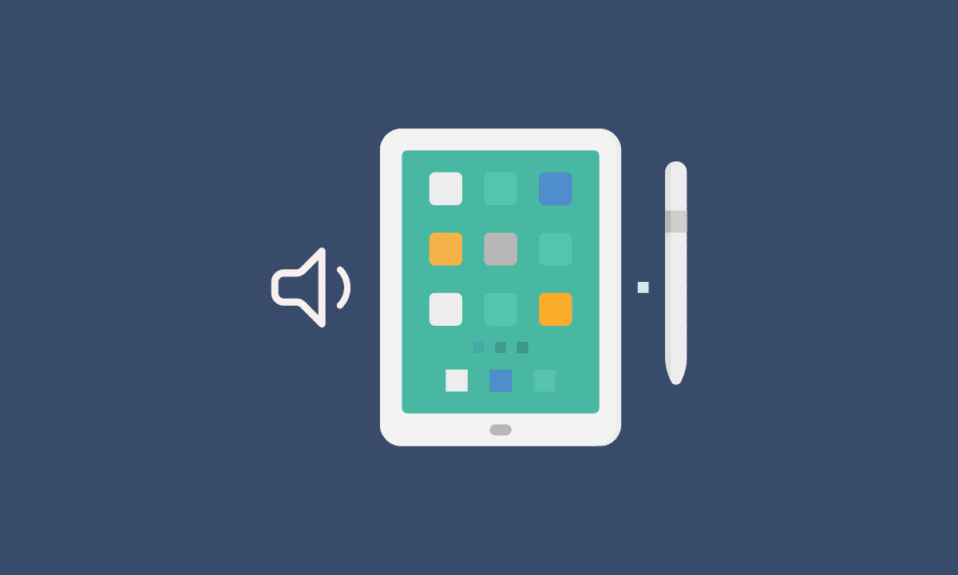
Aus voller Kehle schreien und nichts verstehen können, was die Person auf der anderen Seite des Gesprächspartners sagt. Klingt bekannt? Ausnahmslos haben wir alle diese Erfahrung gemacht. Vielleicht kannst du besser hören, wenn du dich von der Menge entfernst und versuchst zuzuhören. Doch was tun, wenn man ganz allein ist, überall Stille herrscht und man trotzdem nichts hört? Das Problem liegt möglicherweise nicht bei der Menge, sondern bei Ihrem Telefon. Eine zu geringe Lautstärke kann viele Gründe haben. Vielleicht ist Ihre iPhone-Anruflautstärke nach dem Update zu niedrig? Wenn Sie auch mit dem gleichen Problem zu tun haben, sind Sie hier genau richtig. Wir bringen Ihnen eine perfekte Anleitung, die Ihnen helfen wird, das Problem mit der zu niedrigen Lautstärke Ihres iPhones zu beheben. Lassen Sie uns zuerst verstehen, warum meine Telefonlautstärke so niedrig ist iPhone 11.
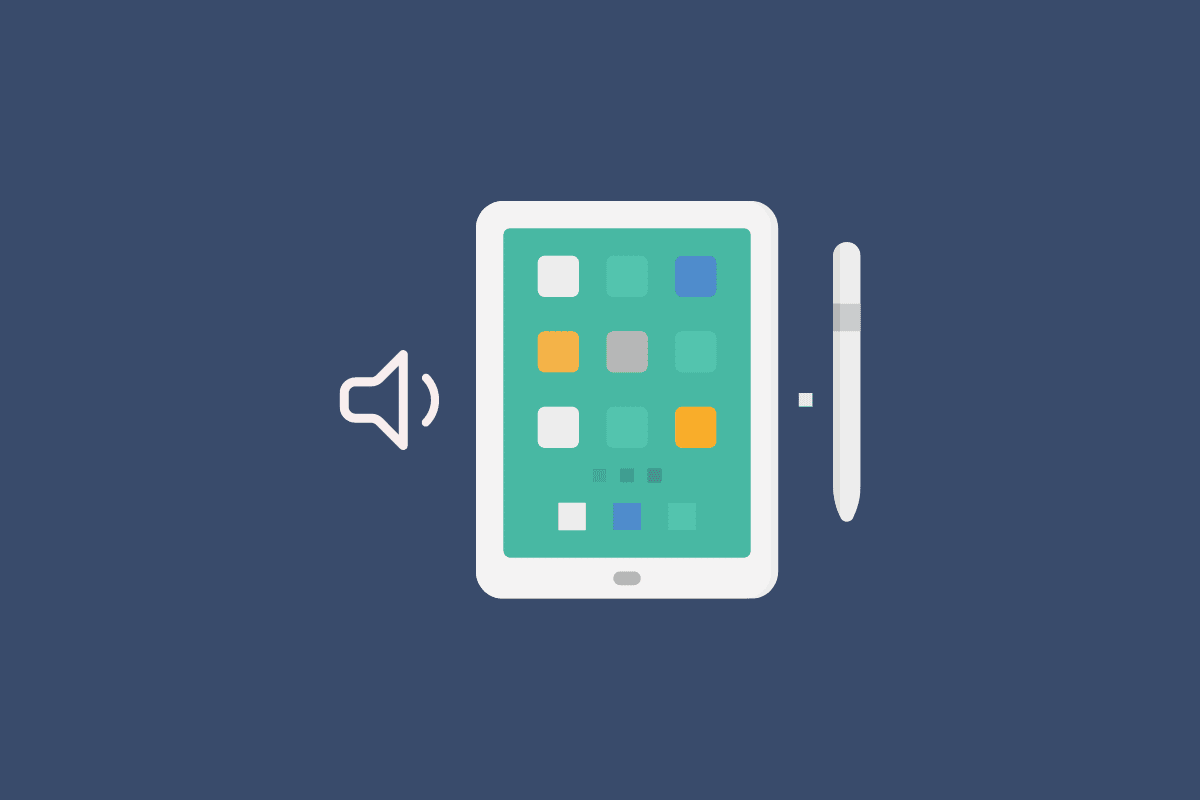
Inhalt
- 13 Möglichkeiten, die iPhone-Lautstärke zu niedrig zu beheben
- Warum ist die Lautstärke meines Telefons so niedrig iPhone 11?
- Wie kann man das iPhone reparieren, wenn die Lautstärke reduziert wird?
- Methode 1: Lautstärke anpassen
- Methode 2: Erhöhen Sie die Anruflautstärke
- Methode 3: Starten Sie das iPhone neu
- Methode 4: iPhone-Lautstärkebegrenzung ändern
- Methode 5: Reinigen Sie den iPhone-Lautsprecher
- Methode 6: Hindernis vom Empfänger entfernen
- Methode 7: Entfernen Sie mit Bluetooth verbundene Geräte
- Methode 8: Flugzeugmodus ein- und ausschalten
- Methode 9: iOS aktualisieren
- Methode 10: Sprechen Sie über Lautsprecher
- Methode 11: Schalten Sie die Geräuschunterdrückung aus
- Methode 12: Hardwareprobleme beheben
- Methode 13: Setzen Sie die iPhone-Einstellungen zurück
13 Möglichkeiten, die iPhone-Lautstärke zu niedrig zu beheben
In diesem Artikel erfahren Sie, wie Sie die iPhone-Lautstärke zu niedrig und die iPhone-Anruflautstärke nach dem Update-Problem beheben können. Lesen Sie weiter, um mehr darüber im Detail zu erfahren.
Warum ist die Lautstärke meines Telefons so niedrig iPhone 11?
Es kann verschiedene Gründe geben, warum Sie am anderen Ende des Gesprächs nichts hören können. Der Grund für die zu niedrige Lautstärke Ihres iPhones kann intern oder extern sein. Wir haben eine Liste mit Gründen vorbereitet, um Ihre Frage zu beantworten – warum ist die Lautstärke meines Telefons so niedrig iPhone 11?
- Die Lautstärke des Telefons ist auf einen niedrigen Pegel eingestellt, der unter unserer Hörschwelle liegt.
- Sie haben versehentlich die Lautstärke verringert , während Sie mit Ihrem Anruf beschäftigt waren.
- Das iPhone hat eine feste Lautstärkebegrenzung , die im Einstellungsmenü eingestellt wird. Dies verhindert, dass wir die Lautstärke ab einem bestimmten Punkt aufdrehen.
- Die Poren des Lautsprechers des iPhones sind mit Schmutz und Staub gefüllt.
- Der Empfänger des iPhones ist entweder verschmutzt, verschmutzt oder verstopft.
- Wenn Sie Ihr iPhone nicht mit der neuesten Version des System-Updates aktualisieren konnten .
- Manchmal kann das Update dazu führen , dass die Lautstärke Ihres iPhones reduziert wird .
- Die Geräuschunterdrückungsfunktion des iPhones kann zu einer gedämpften oder niedrigen Lautstärke führen.
- Auf Ihrem iPhone treten möglicherweise Verbindungsprobleme auf, die dazu führen können, dass die Lautstärke zu niedrig ist.
- Ihr iPhone ist während eines Anrufs mit einem externen Gerät verbunden .
- Ihr Telefon wurde fallen gelassen oder anderweitig beschädigt , wodurch die Lautsprecher beschädigt wurden.
Ihr iPhone kann aus einer Vielzahl von Gründen eine geringere Lautstärke haben, aber es gibt ein paar einfache Abhilfemaßnahmen, die das Problem lösen.
Lesen Sie auch : Warum zeigt mein Telefon LTE anstelle von 5G an?
Wie kann man das iPhone reparieren, wenn die Lautstärke reduziert wird?
Mit den folgenden einfachen Korrekturen können Sie das Problem, dass Ihr iPhone eine geringere Lautstärke aufweist, leicht lösen. Das Erhöhen Ihrer Lautstärke ist einfach und ohne großen Aufwand zu bewältigen. Befolgen Sie einfach die unten aufgeführten Schritte, um das Problem im Handumdrehen zu lösen.
Methode 1 : Lautstärke anpassen
Manchmal, wenn wir in Raserei sind, weil wir glauben, dass unser iPhone kaputt ist, vernachlässigen wir es, die Lautstärkeeinstellungen zu überprüfen, was normalerweise die einfachste Lösung ist. Das Wichtigste ist, sicherzustellen, dass die Lautstärke des Telefons hörbar oder maximal ist .
Bevor Sie andere Möglichkeiten in Betracht ziehen, vergewissern Sie sich, dass Ihre Lautstärke aufgedreht ist, wenn Sie Probleme haben, während des Anrufs zu hören. Drücken Sie die Lauter- Taste , um die Lautstärke Ihres Telefons zu erhöhen.
Methode 2: Erhöhen Sie die Anruflautstärke
Wenn wir unsere Telefone auf unsere Ohren setzen und der Bildschirm noch eingeschaltet ist, ist es möglich, dass wir die Lautstärke ändern, während wir am Telefon chatten, indem wir den Bildschirm berühren. Während eines Gesprächs kann die Lautstärke des Telefons versehentlich angepasst werden. Wenn Sie die Lautstärke versehentlich heruntergedreht haben, nehmen Sie das Telefon von Ihren Ohren und drücken Sie die Lauter- Taste an der Seite Ihres Telefons.
Methode 3: Starten Sie das iPhone neu
Oft kann das Problem gelöst werden, indem Sie Ihr iPhone ein- und wieder ausschalten. Ihr iPhone wacht nach einem Neustart sauber auf, ähnlich wie Sie es tun, wenn Sie nach einer erholsamen Nacht ausgeruht aufwachen. Die Funktionalitäten des iPhones sind alle korrekt aktiviert und können nach einem Neustart besser laufen.
1. Drücken und halten Sie die Leiser + Ein/ Aus-Taste .
2. Sobald die Option „ Slide to Power Off “ (Ziehen zum Ausschalten) sichtbar ist, wischen Sie das rot-weiße Power-Symbol nach rechts, um das Gerät von links nach rechts auszuschalten.
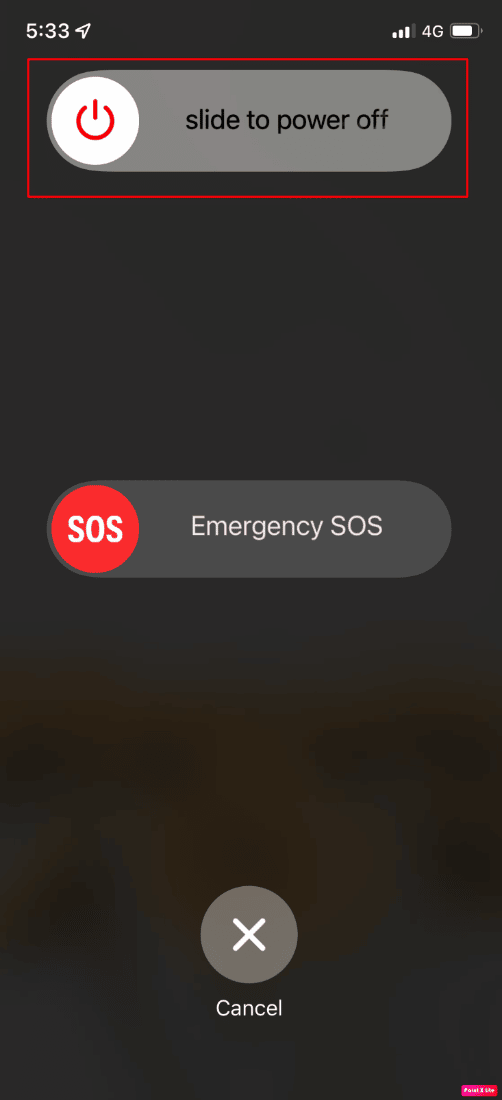
3. Warten Sie danach mindestens 60 Sekunden , damit Ihr Gerät vollständig herunterfahren kann.
4. Halten Sie abschließend die Ein-/Aus- Taste gedrückt, bis das Apple-Logo auf Ihrem Bildschirm erscheint, um Ihr Gerät wieder einzuschalten.
Methode 4 : iPhone-Lautstärkebegrenzung ändern
Die Lautstärkebegrenzung ist eine entscheidende Funktion, da sie verhindert, dass Sie Ihr Gehör dauerhaft schädigen, indem Sie ständig laute Geräusche hören. Aber wenn Sie den Lautsprecher nicht hören können, wenn Sie einen Anruf entgegennehmen, kann es Sie stören. Um die Lautstärkebegrenzung zu ändern, müssen Sie auf Ihrem iPhone lediglich die Lautstärkebegrenzungseinstellungen ändern.
1. Öffnen Sie die Einstellungen auf Ihrem iPhone.
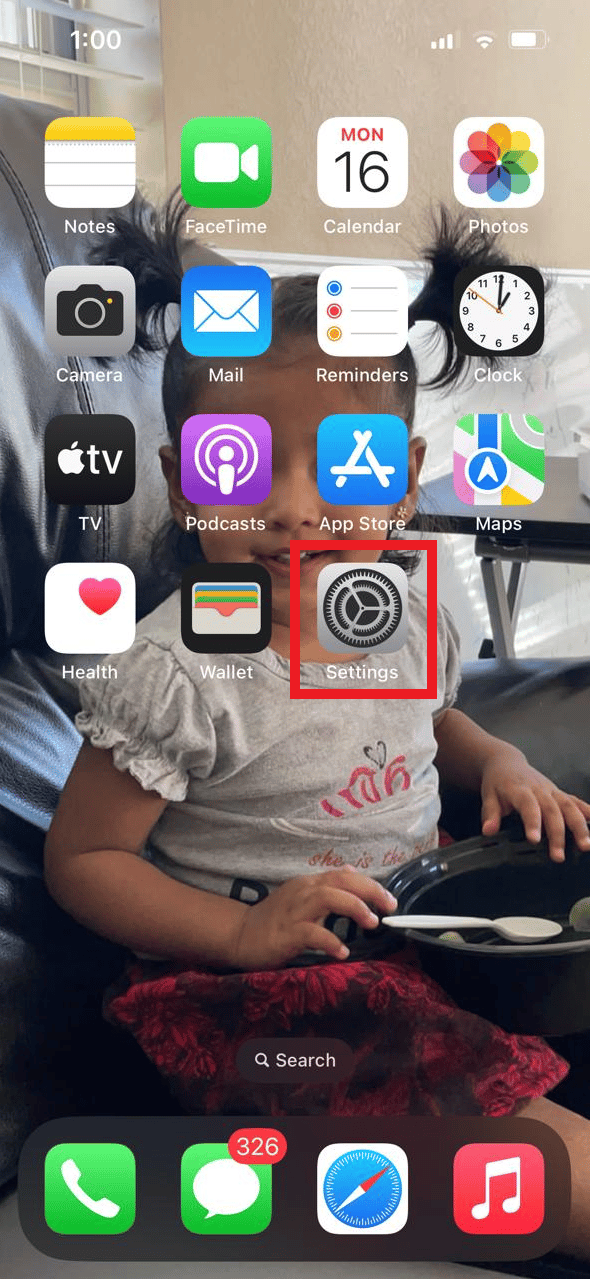
2. Tippen Sie auf die Option Töne & Haptik .
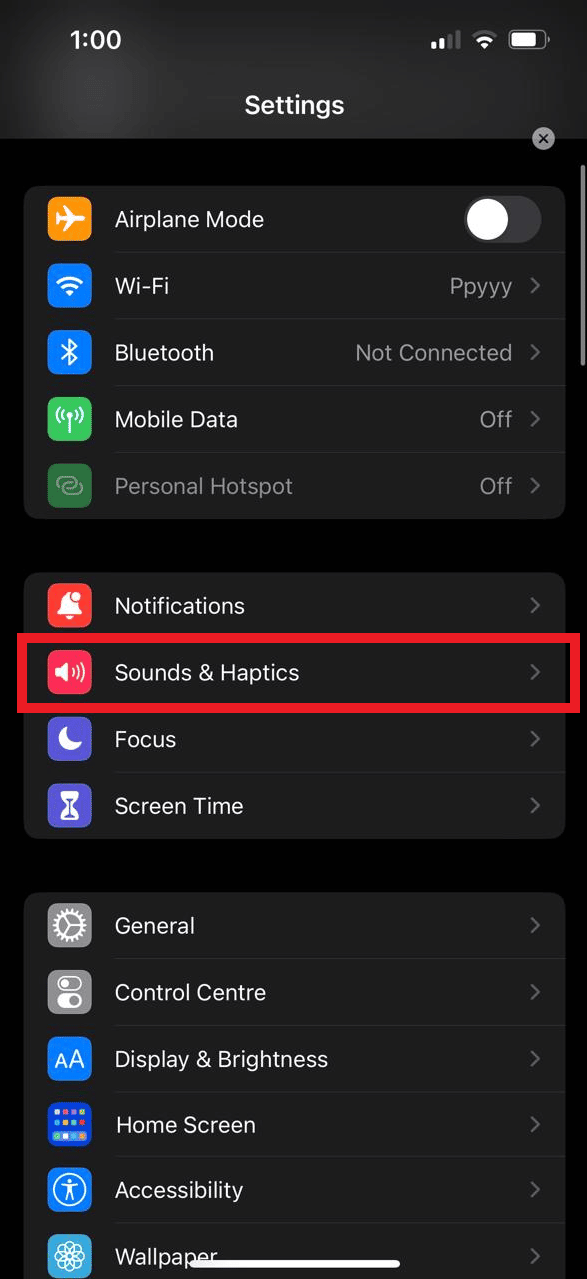
3. Passen Sie den Schieberegler der Sounds für Ihr iPhone an.
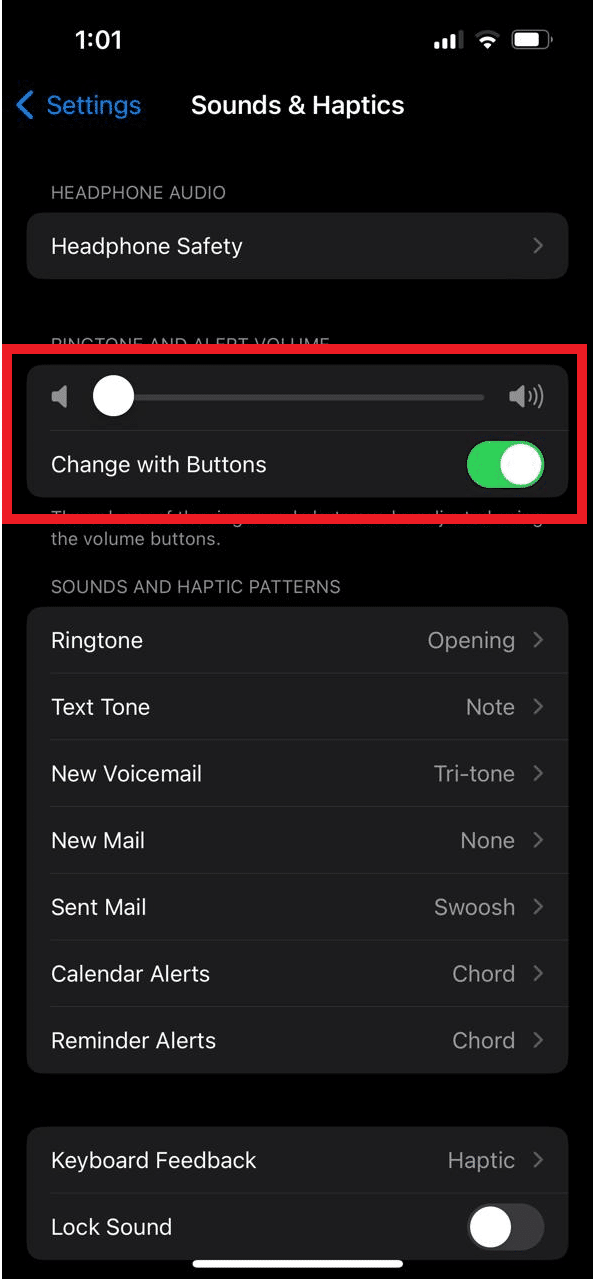
Lesen Sie weiter, um weitere Methoden zum Beheben der zu niedrigen iPhone-Anruflautstärke nach dem Update-Problem zu erfahren.
Lesen Sie auch : Wie behebe ich langsames Internet auf meinem iPhone?
Methode 5: Reinigen Sie den iPhone-Lautsprecher
Manchmal sammeln sich Schmutz und Staub auf Ihrem Lautsprecher an, was die Gesprächslautstärke sehr gut beeinträchtigen kann. Sie müssen Ihr Gerät nicht öffnen. Eine äußere Reinigung der iPhone-Grills wird ausreichen. Sie müssen den Bereich mit einem Tuch reinigen oder ein professionelles Werkzeug verwenden, um die Poren von festsitzenden Staubpartikeln zu reinigen, und Sie können loslegen.
Methode 6 : Entfernen Sie das Hindernis vom Empfänger
Der Ton auf Ihrem Anrufempfänger kann stumm erscheinen, wenn Sie Schmutz und Staub darauf haben. Darüber hinaus kann ein falsch angebrachter Displayschutz oder Schlieren Ihren Receiver behindern. Entfernen Sie alle Hindernisse, die Ihren Empfänger verdecken könnten, und reinigen Sie ihn mit einem sauberen Tuch oder Reinigungsinstrument.

Methode 7 : Entfernen Sie mit Bluetooth verbundene Geräte
Oft vergessen wir, dass unser iPhone über Bluetooth mit einem externen Gerät verbunden ist, was der Grund dafür sein kann, dass die iPhone-Lautstärke zu niedrig ist. Stellen Sie beim Annehmen eines Anrufs sicher, dass Ihr iPhone von keinem externen Bluetooth-Gerät getrennt ist.
1. Öffnen Sie Einstellungen und tippen Sie auf die Bluetooth- Option.
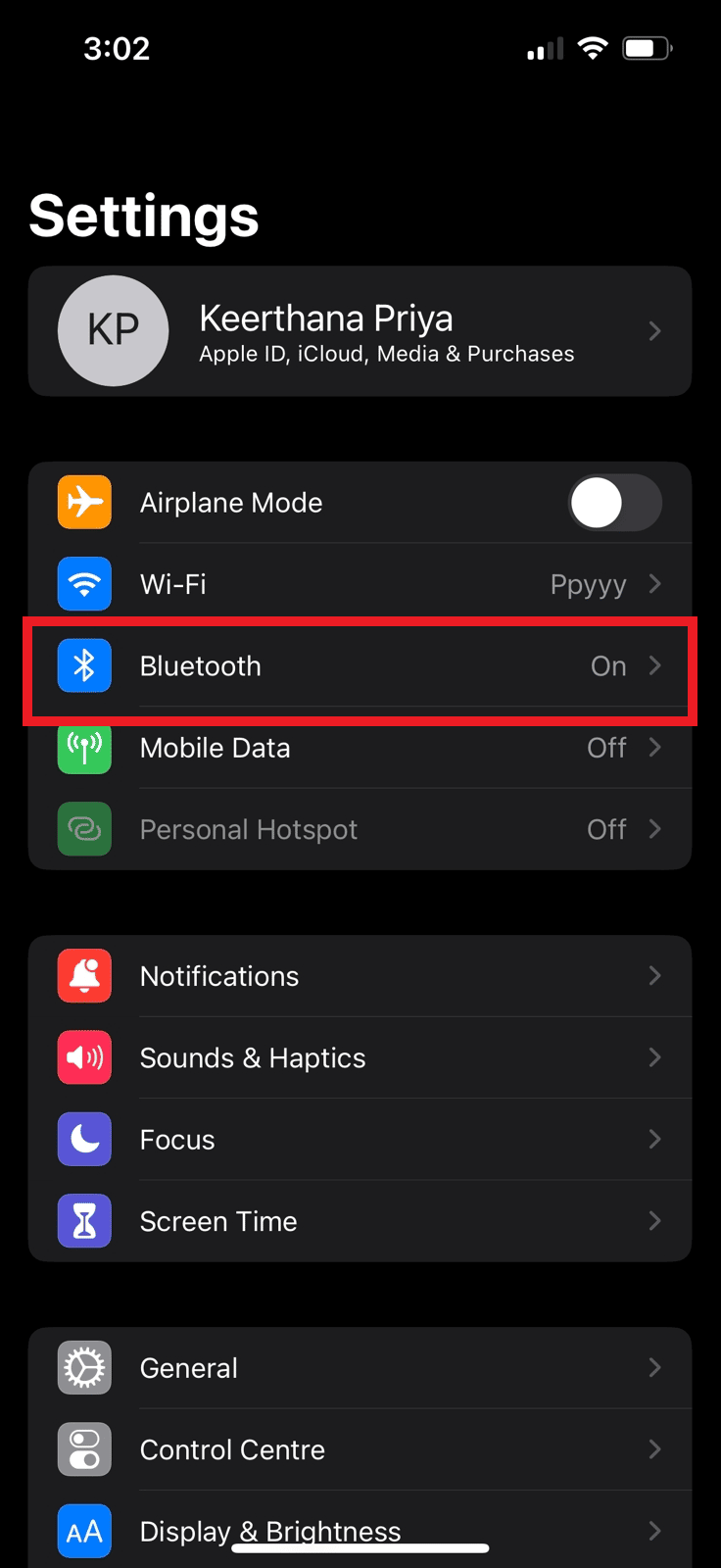
2. Deaktivieren Sie den Schalter für die Bluetooth- Option.
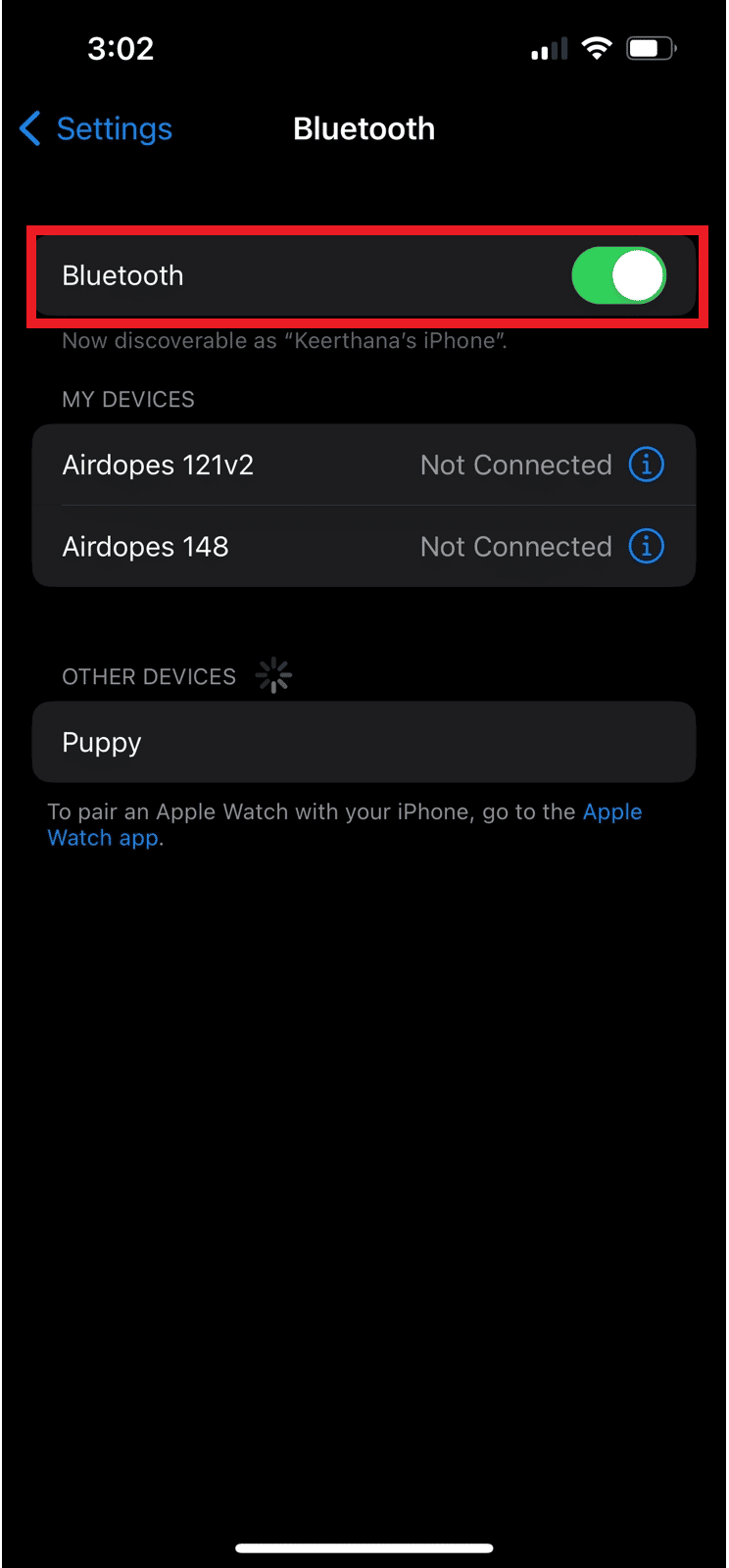
Methode 8: Flugzeugmodus ein- und ausschalten
Die Netzwerkverbindung wird häufig unterbrochen, was zu einer Verringerung der Lautstärke führen kann. Sie können versuchen, den Flugmodus ein- und auszuschalten. Da der Flugzeugmodus Sie von allen Netzwerken trennt und gegebenenfalls Netzwerkprobleme behebt, ist dies vergleichbar mit einem Neustart Ihres iPhones. Das Aktualisieren Ihrer Netzwerksignale durch Trennen von allen Netzwerken und erneutes Verbinden verbessert die Leistung Ihres iPhones.
1. Öffnen Sie die Einstellungen auf Ihrem iPhone.
2. Schalten Sie den Schalter für die Flugzeugmodus- Option ein und warten Sie etwa 10 Sekunden.
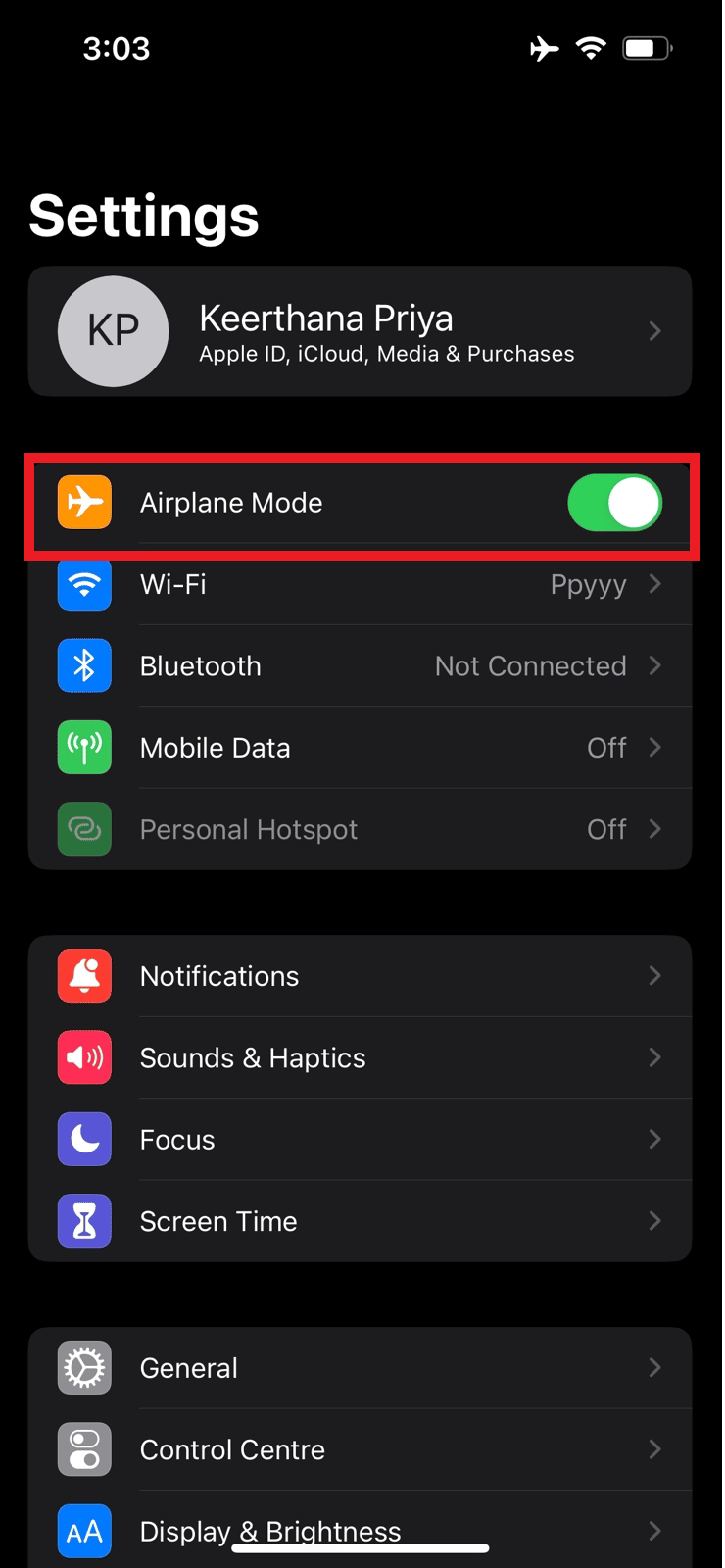
3. Deaktivieren Sie dann den Schalter für die Flugmodus -Option, um sich wieder mit dem Netzwerk zu verbinden.
Methode 9: iOS aktualisieren
Es ist immer eine gute Idee, Ihr iPhone mit den neuesten Updates auf dem neuesten Stand zu halten, um störungsfrei zu bleiben, da diese zu einer Reihe von Problemen mit Ihrem iPhone führen können. Wenn Sie Ihr Telefon noch nicht aktualisiert haben, besteht eine hohe Wahrscheinlichkeit, dass die Lautstärke Ihres iPhones aus genau diesem Grund zu niedrig ist. Ihr Problem wird möglicherweise durch ein veraltetes Lautsprecherlaufwerk verursacht. Aktualisieren Sie Ihr Telefon auf die neueste Betriebssystemversion, um dieses Problem am einfachsten und schnellsten zu lösen.
1. Starten Sie die iPhone -Einstellungen .
2. Tippen Sie auf die Option Allgemein .
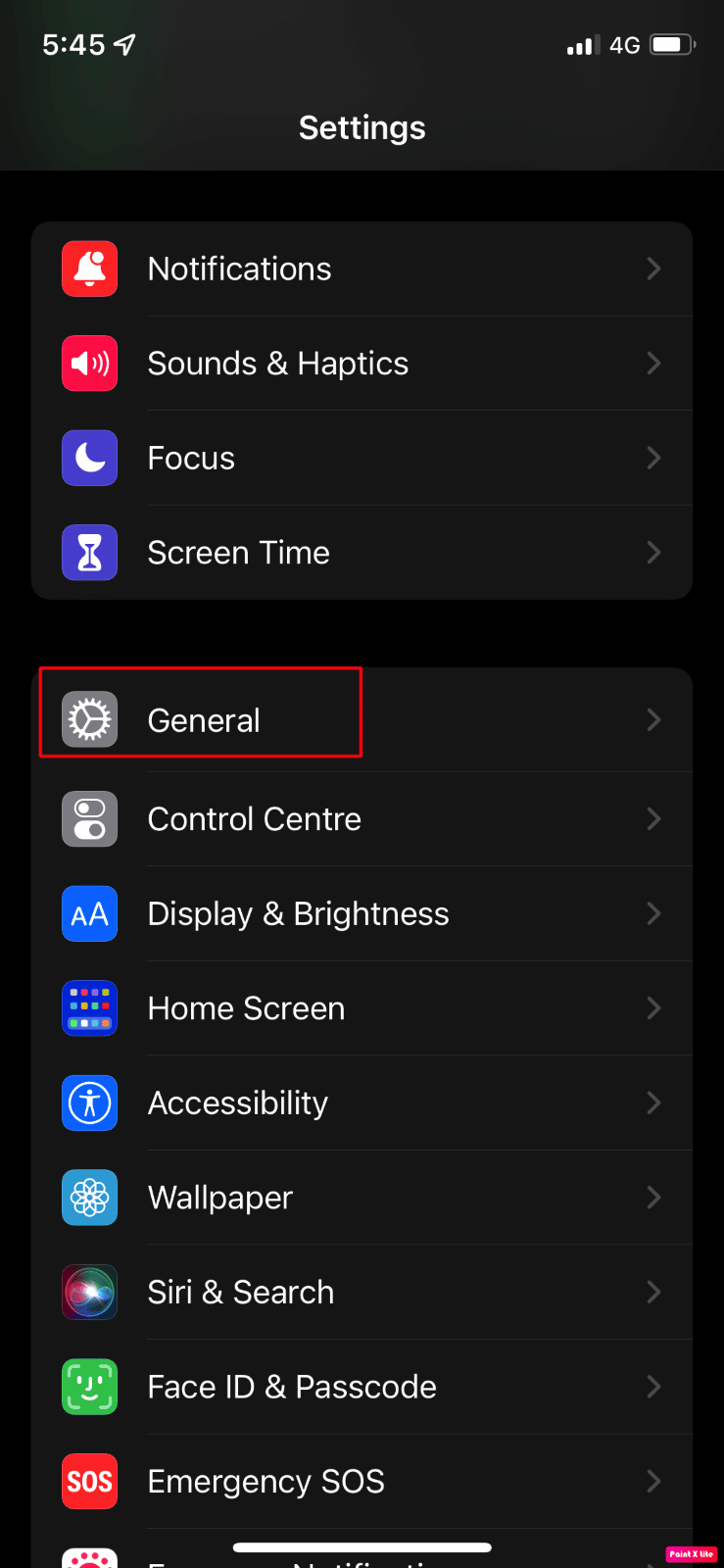
3. Tippen Sie als Nächstes auf die Option Software-Update .
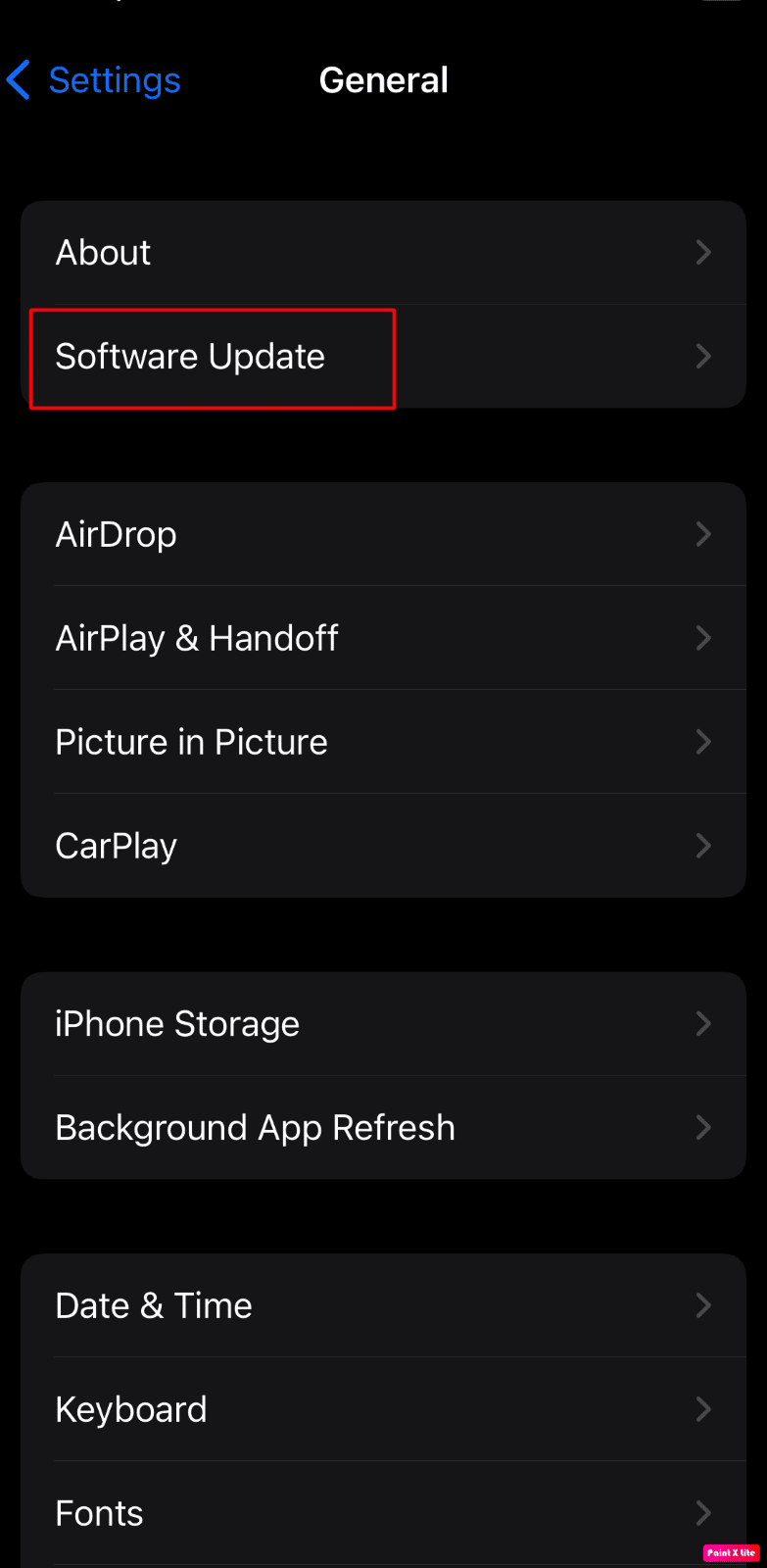
4. Tippen Sie auf die Option Herunterladen und installieren .
Hinweis : Wenn eine Meldung erscheint, in der Sie aufgefordert werden, Apps vorübergehend zu entfernen, weil iOS mehr Speicherplatz für das Update benötigt, tippen Sie auf Weiter oder Abbrechen .
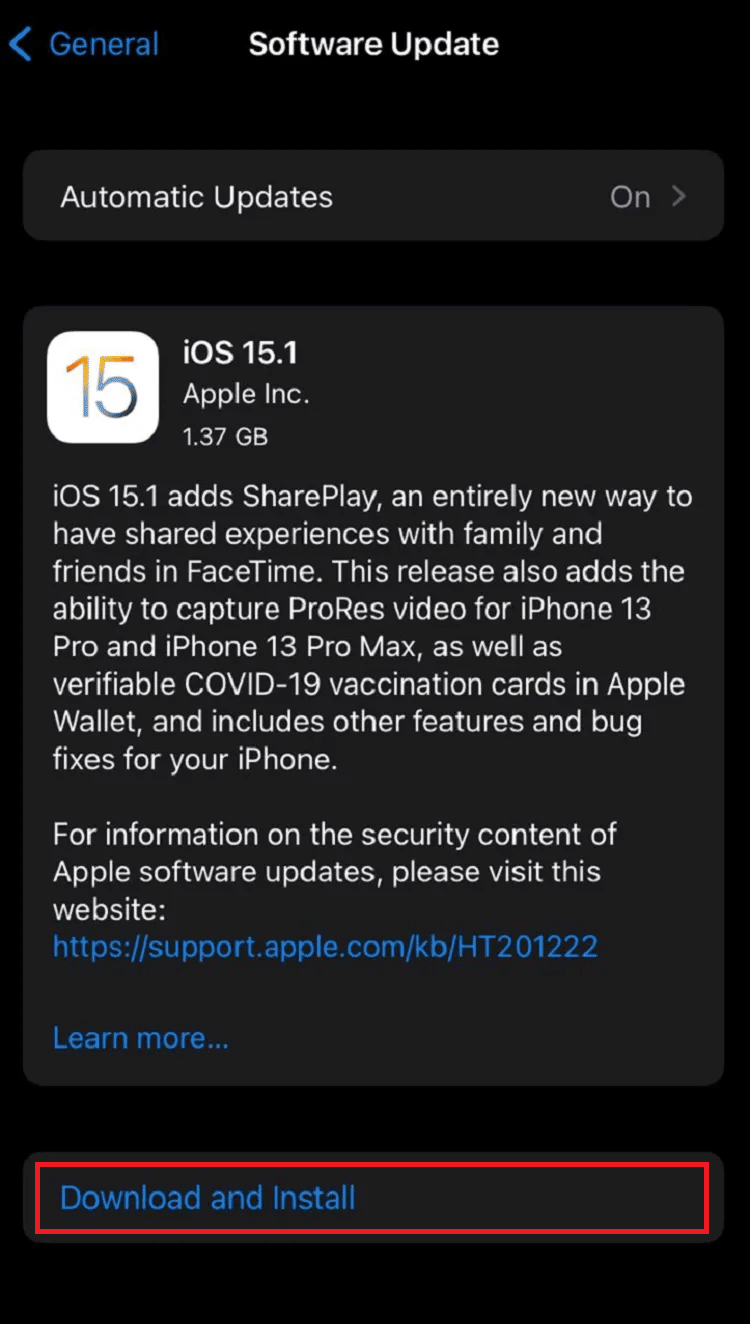
5A. Wenn Sie möchten, dass das Update sofort ausgeführt wird, tippen Sie auf die Option Installieren .
5B. Oder wenn Sie auf „Heute Nacht installieren “ tippen und Ihr iOS-Gerät vor dem Schlafengehen an die Stromversorgung anschließen, wird Ihr Gerät über Nacht automatisch aktualisiert .
Hinweis : Sie haben auch die Möglichkeit, die Software später zu installieren, indem Sie „Später erinnern“ wählen.
Lesen Sie auch : 10 Möglichkeiten, das Anrufvolumen auf einem Android-Telefon zu erhöhen
Methode 10: Sprechen Sie über Lautsprecher
Sie können den Anruf einfach im Lautsprechermodus entgegennehmen, wenn Sie beim Telefonieren Probleme haben, normal zu hören. Auf diese Weise können Sie der Person lauter zuhören . Dies ist jedoch keine langfristige Lösung. Wenn Sie Probleme beim Hören haben, ist möglicherweise Ihr Lautsprecher defekt. Um das Problem weiter zu lösen, ist es erforderlich, Ihren iPhone-Lautsprecher reparieren zu lassen.
Methode 11 : Schalten Sie die Geräuschunterdrückung aus
Sie können es verwenden, um Hintergrundgeräusche auszublenden, damit Sie besser darauf achten können, was der Sprecher sagt. Ihre Gesprächslautstärke kann sich deutlich erhöhen, wenn Sie die Option zur Rauschunterdrückung deaktivieren. Ihre Hörfähigkeit/Lautstärke wird erheblich beeinträchtigt, wenn Sie diese Option in Ihrem Einstellungsmenü deaktivieren.
1. Starten Sie die Einstellungen- App auf Ihrem iPhone.
2. Tippen Sie auf die Option Allgemein .
3. Tippen Sie dann auf Barrierefreiheit > Audio/Visuell .
4. Deaktivieren Sie den Schalter für die Option Telefongeräuschunterdrückung .
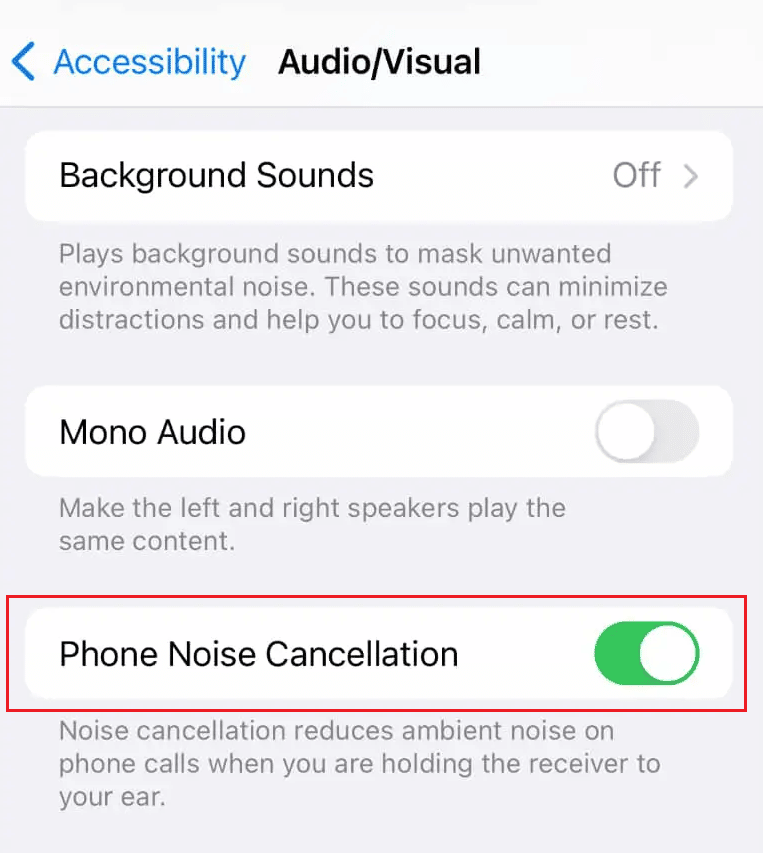
Lesen Sie auch : So deaktivieren Sie AirPlay auf dem iPhone
Methode 12: Hardwareprobleme beheben
Wir alle haben rutschige Fingerspitzen, da unsere iPhones häufig einfach aus unseren Handflächen und auf jede Oberfläche fallen, die sie finden können. Möglicherweise ist Ihr iPhone auf den Boden oder, schlimmer noch, ins Wasser gefallen , was das Gerät beschädigen könnte. Sie müssen einen Experten aufsuchen, da dies kein Softwarefehler ist. Um das Problem zu beheben, muss Ihre iPhone-Hardware möglicherweise ersetzt oder repariert werden. Wir raten Ihnen, professionelle Hilfe in Anspruch zu nehmen, um die iPhone-Anruflautstärke nach dem Update zu niedrig zu beheben. Besuchen Sie die Apple-Reparaturseite, um mehr zu erfahren.
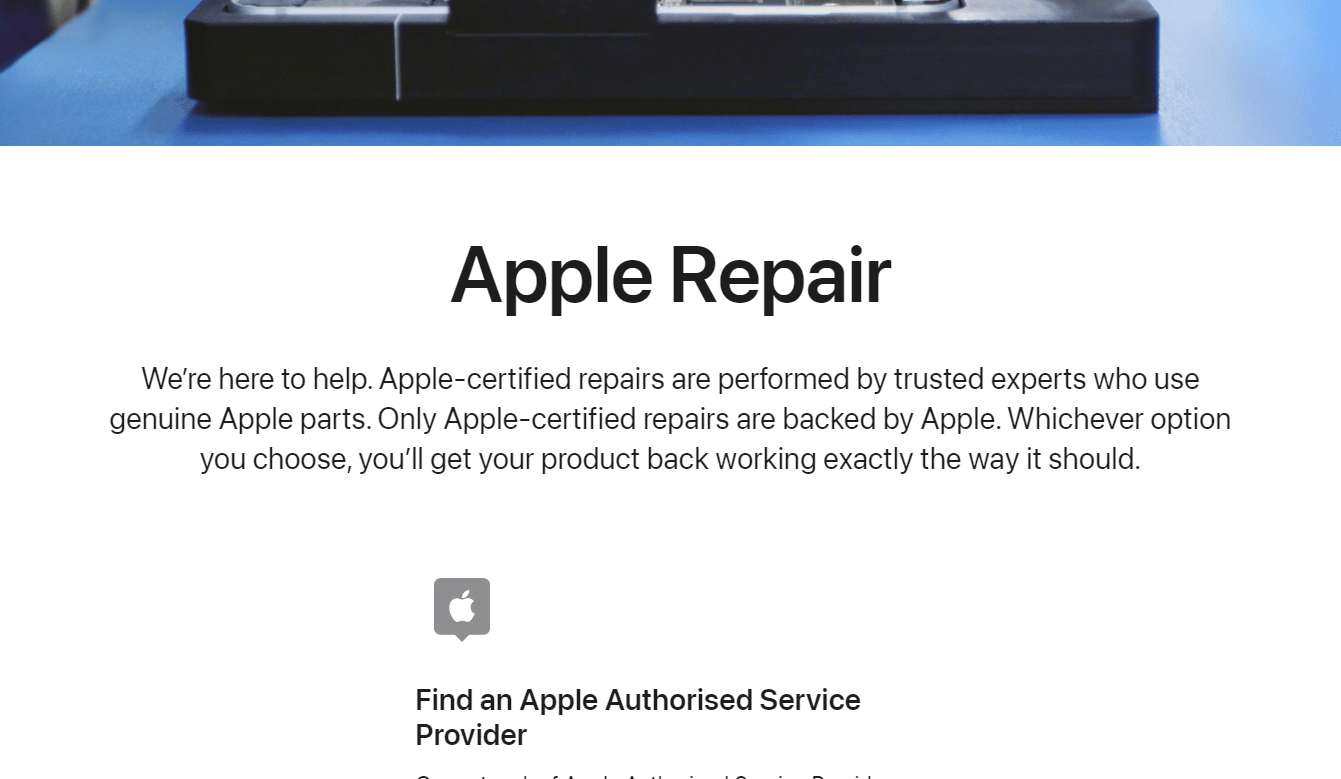
Lesen Sie auch : AirPods verbunden, aber kein Tonproblem beheben
Methode 13: Setzen Sie die iPhone-Einstellungen zurück
Die Lautstärke auf Ihrem iPhone ist möglicherweise aufgrund einer versehentlich geänderten Einstellung niedrig. Auch wenn Sie Ihre Einstellungen komplett zurücksetzen, bleiben die Daten auf Ihrem iPhone davon unberührt. Indem Sie alle Einstellungen Ihres iPhones gründlich zurücksetzen, können Sie versuchen, alle Einstellungsänderungen zu beseitigen, die für dieses Problem verantwortlich sein könnten.
1. Starten Sie Einstellungen und tippen Sie auf die Option Allgemein .
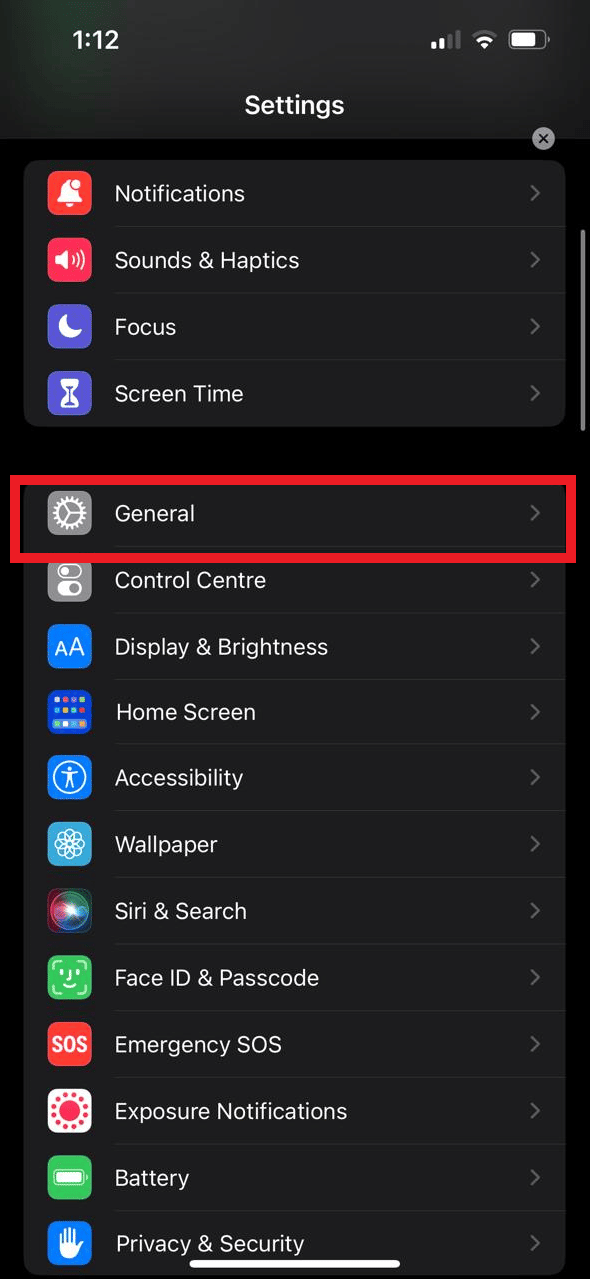
2. Tippen Sie auf die Option iPhone übertragen oder zurücksetzen .
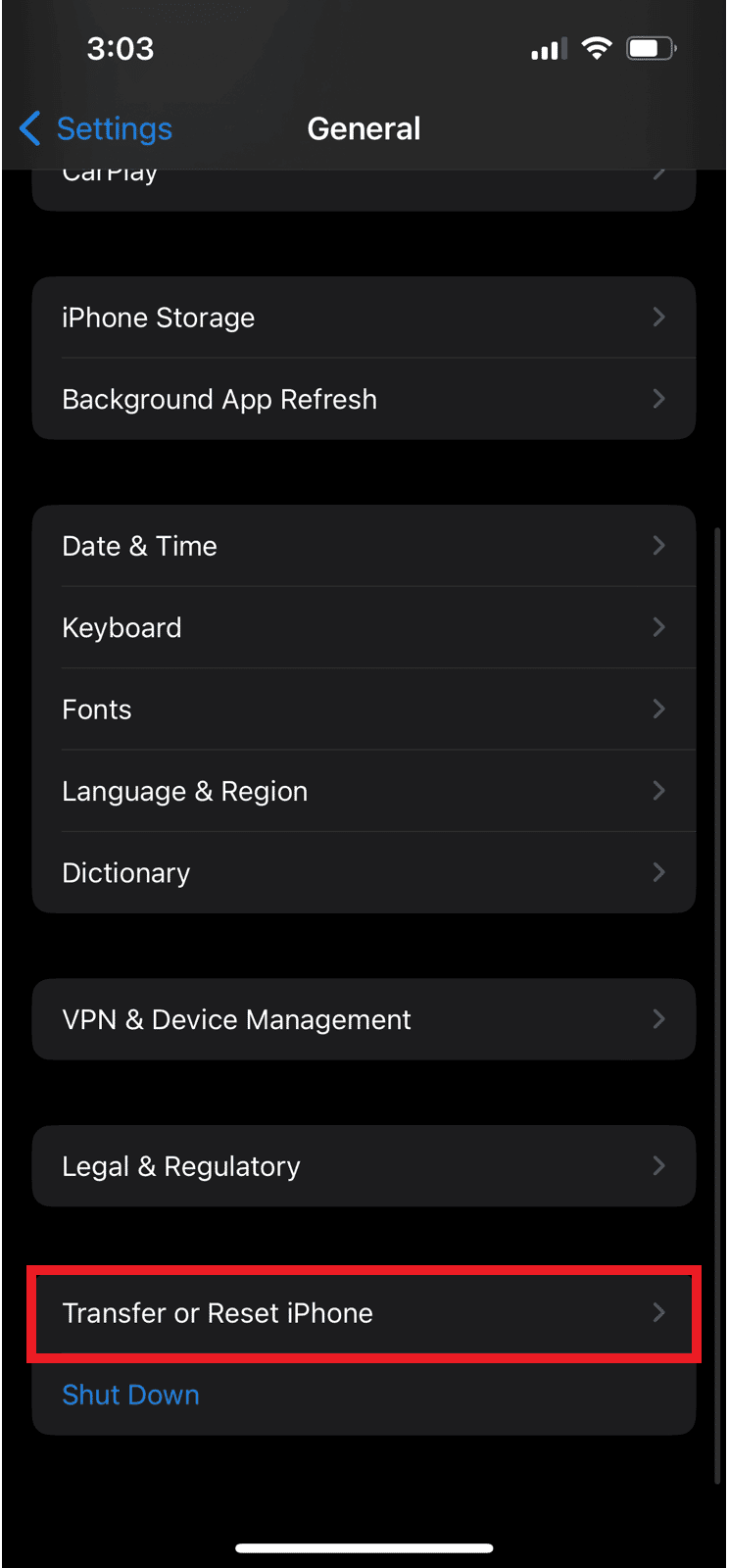
3. Tippen Sie auf Zurücksetzen .
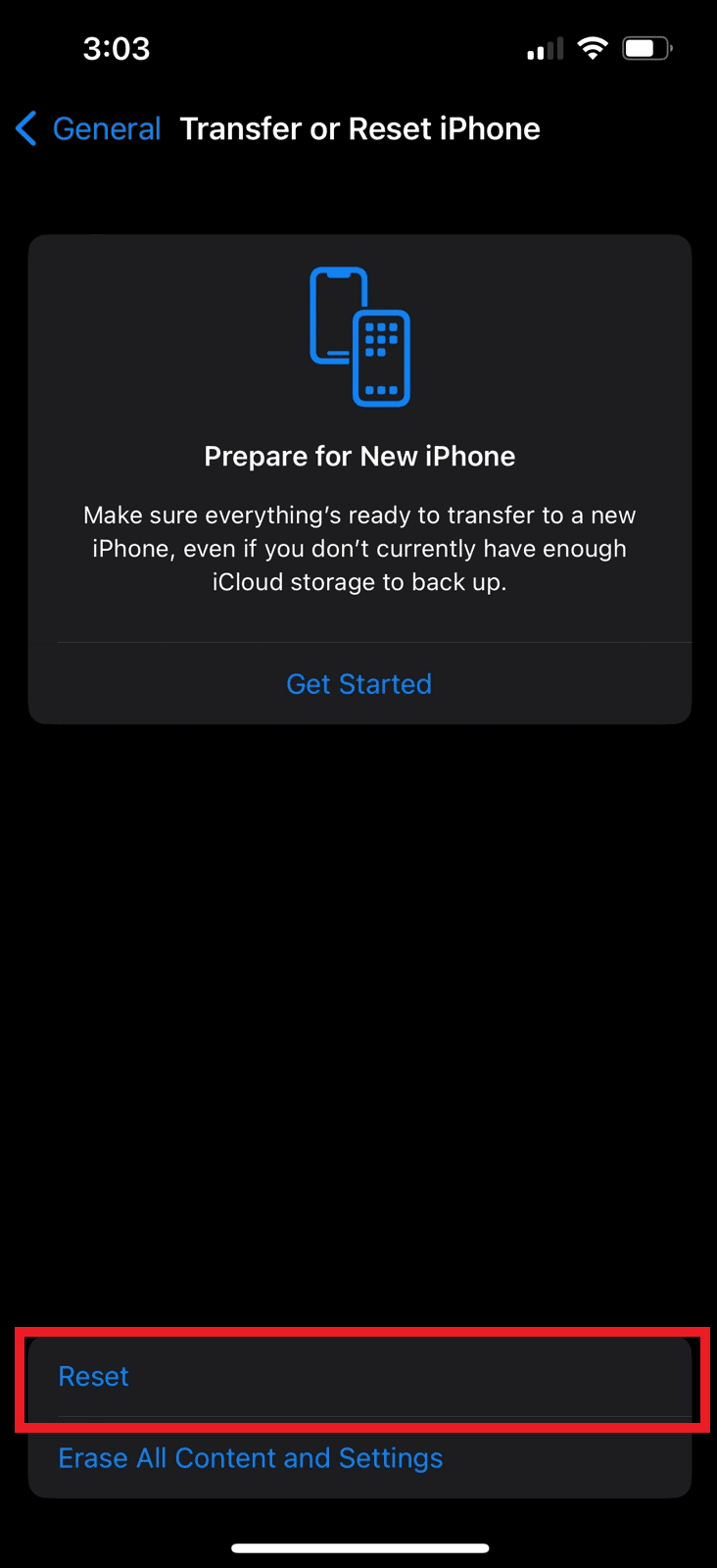
4. Tippen Sie auf Alle Einstellungen zurücksetzen .
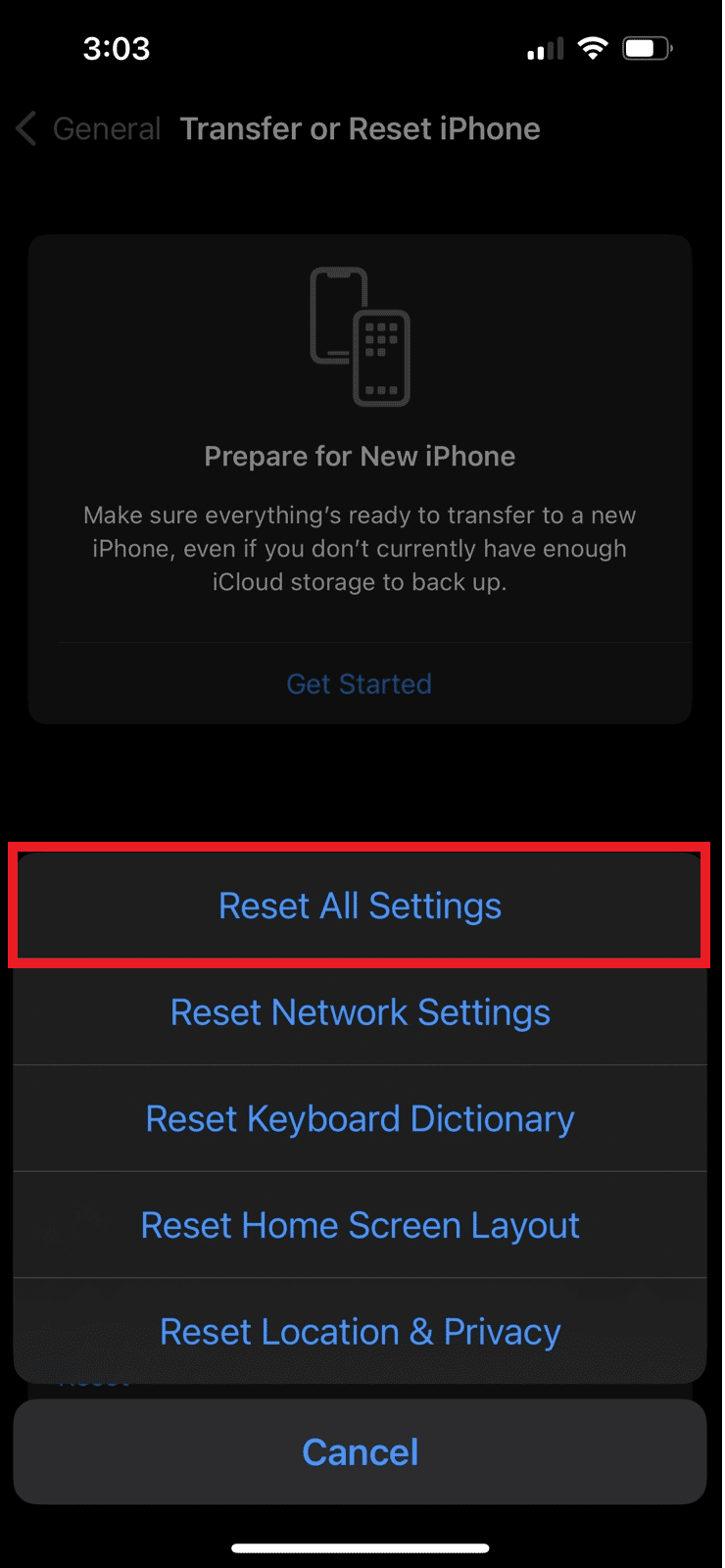
Empfohlen :
- So aktualisieren Sie Chromecast
- 10 Möglichkeiten, das Flackern und Nichtreagieren des iPhone-Bildschirms zu beheben
- So beheben Sie, dass das Mikrofon auf dem Mac nicht funktioniert
- Niedrige Mikrofonlautstärke in Windows 11 beheben
Wir hoffen, dass Sie verstanden haben, wie Sie die iPhone-Lautstärke zu niedrig und die iPhone-Anruflautstärke nach dem Update-Problem mit den detaillierten Schritten zu Ihrer Hilfe beheben können. Sie können uns Fragen oder Vorschläge zu anderen Themen mitteilen, zu denen wir einen Artikel veröffentlichen sollen. Schreiben Sie sie in den Kommentarbereich unten, damit wir es wissen.
